Il ne fait aucun doute que les smartphones deviennent de meilleurs appareils au fil des ans. Cependant, vous pouvez parfois rencontrer une erreur comme celle qui remplit l'un des centres de support de l'entreprise. Parmi les plus courants, l'heureux message qui nous avertit que YouTube s'est arrêté sans savoir pourquoi.
Certains utilisateurs se plaignent depuis un certain temps qu'il échoue ou fonctionne trop lentement dans certains cas. Heureusement, il ne s'agit pas d'une erreur matérielle ni d'un dysfonctionnement des smartphones. Très probablement, le Problème de mobile YouTube est causé par une application tierce défectueuse, une mauvaise mise à jour ou un paramètre de téléphone mal réglé.
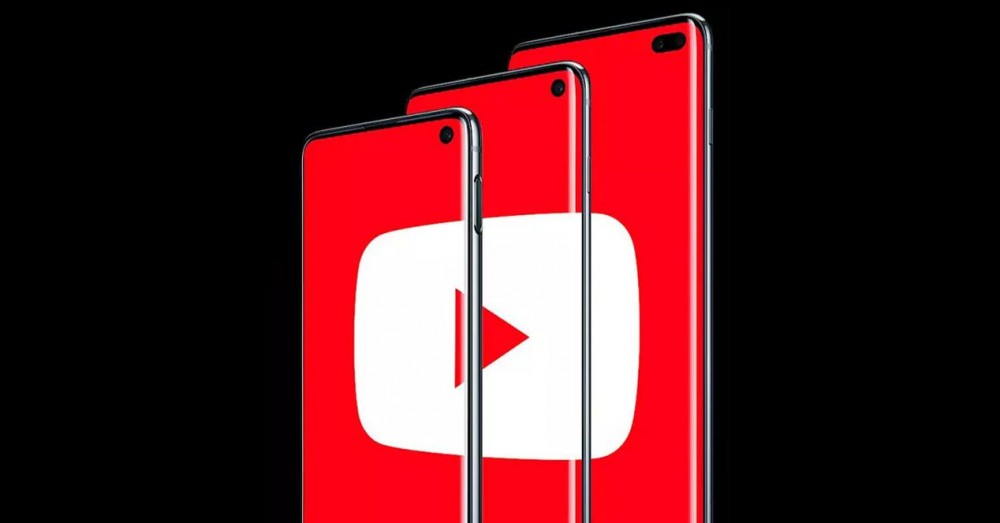
Avant de passer aux solutions
Avant de tomber dans le pire, et de penser que tout est de la faute de l'application ou, encore, qu'il est temps de changer de téléphone car YouTube n'arrête pas de tomber en panne. Il est préférable que vous examiniez quelques aspects de votre smartphone. Par conséquent, nous allons vous donner quelques conseils avant de passer aux solutions qui résoudront les problèmes logiciels entre le téléphone et l'application Google.
![]()
redémarrer le portable
Si nous regardons une vidéo et que, tout à coup, elle a commencé à échouer. Ce n'est peut-être pas la faute de l'application ou la connexion , mais du terminal lui-même. Dans le cas où vous ne l'avez pas éteint depuis longtemps, on vous a déjà prévenu que ce sera le principal coupable. Ce n'est pas quelque chose que nous devrions faire en permanence, car nous endommagerons la batterie. Mais, de temps en temps, cela ne fera pas de mal de redémarrer le mobile pour nettoyer tous ses processus internes.
vérifier la connexion
Dans le cas où tout se passe bien sur votre smartphone, mais YouTube est "gelé" sur mobile , c'est probablement la faute de la connexion Internet. Par conséquent, le moyen le plus simple de vérifier si tel est le cas est d'entrer dans une autre application nécessitant une connexion réseau et de tester si cela fonctionne pour vous ou non. Si dans votre cas cela ne fonctionne pas pour vous, il est clair que le Wi-Fi de votre maison a disparu ou, si vous utilisez les données de votre tarif, elles ont été épuisées ou vous n'avez pas assez de couverture à ce moment-là .
Désinstaller une mise à jour
Il est possible que vous ayez commencé à avoir des problèmes après avoir téléchargé une nouvelle version de YouTube. Si tel a été votre cas, vous pouvez toujours désinstaller une mise à jour d'application sur votre Android portable. Pour ce faire, vous devez aller dans Paramètres et entrer dans la section des applications du téléphone. Ensuite, entrez pour voir tous ceux que vous avez installés sur votre mobile et recherchez celui de Google. Une fois à l'intérieur, cliquez sur les trois points qui apparaîtront en haut du panneau à droite et appuyez sur Désinstaller la mise à jour . Dans le cas où il n'apparaît pas, ne vous inquiétez pas, car nous vous indiquerons une autre façon d'essayer une version précédente.
essayez une autre version
Pour savoir quelle version nous avons, la première chose à faire est d'aller dans Paramètres> Applications> YouTube. Dans ce menu, allez en bas, où vous verrez la version de l'application. Notez ce numéro, car nous irons le chercher, mais avec une version plus ancienne. Comment faisons-nous ça? Très facile, nous allons utiliser les dépôts apk. Dans notre cas, nous avons essayé de téléchargez-le depuis APKMirror .
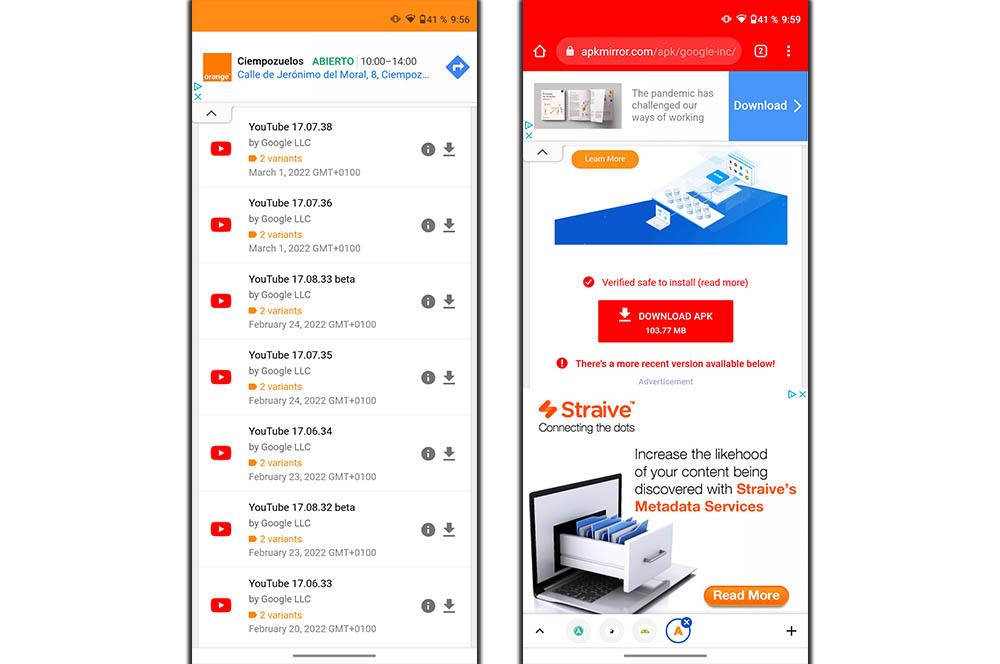
Une fois à l'intérieur, choisissez une ou plusieurs versions plus anciennes que celle que vous avez sur votre smartphone. S'il ne vous permet pas de l'installer, vous devrez autoriser votre navigateur à installer des applications inconnues. Pour ce faire, allez dans Paramètres et entrez dans la section des applications> Accès spécial> Installer des applications inconnues. Cliquez sur le navigateur que vous utilisez et appuyez sur l'option Autoriser les téléchargements à partir de cette source.
réparer l'application
Tout d'abord, vérifiez que l'application Google est mise à jour avec la dernière version disponible dans le Google Play Magasin. Si tel est le cas et que le dysfonctionnement persiste, essayez ces solutions.
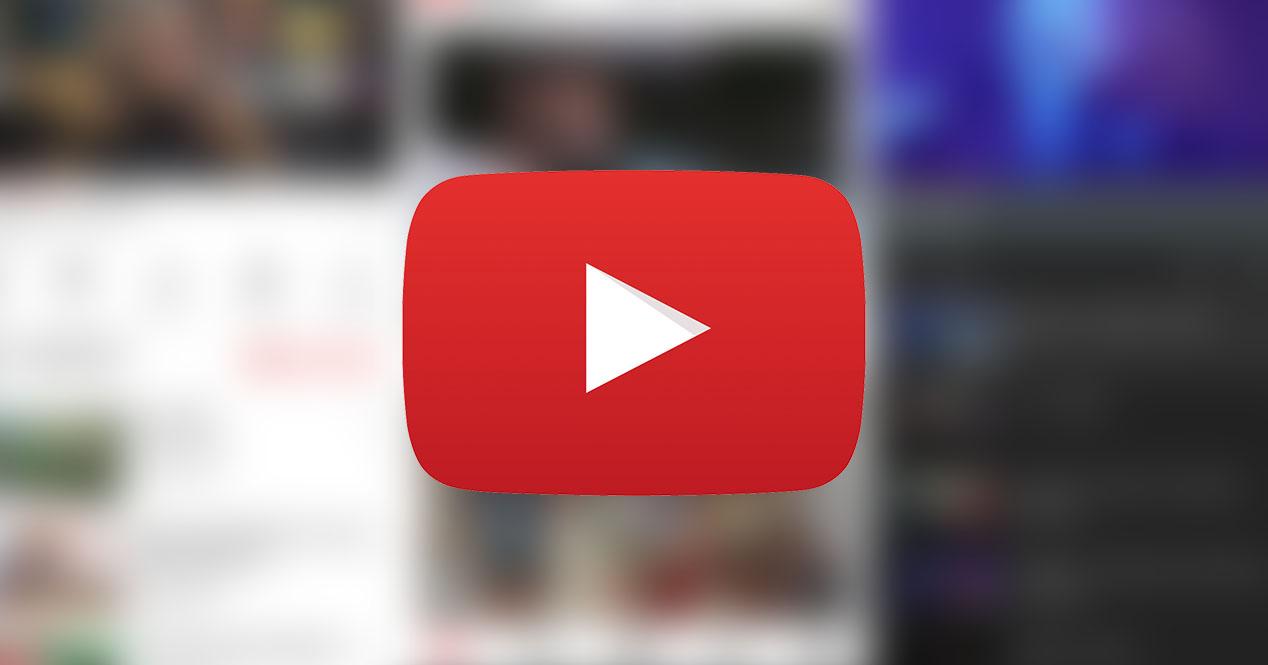
Forcer l'arrêt de l'application
La première solution à cette erreur est de forcer la fermeture à partir du Application YouTube apparaitre. Une autre méthode pour le faire, ouvrez le multitâche sur votre téléphone et balayez vers le haut la vignette de l'application pour forcer sa fermeture.
Si, pour une raison quelconque, l'application est bloquée, vous pouvez accéder à Paramètres> Applications> YouTube et cliquer sur l'option Forcer l'arrêt.
Mettre à jour le téléphone et l'application
Il se peut que l'erreur YouTube sur le mobile est quelque chose de spécifique qui est résolu en fermant et en ouvrant l'application ou, qu'il va plus loin. À ce dernier, nous faisons référence au fait qu'il sera nécessaire de mettre à jour le téléphone ou l'application Google :
- Pour le premier cas, il faut aller directement dans Paramètres du smartphone > Système > Mises à jour système. Dans cette section, il vous indiquera si vous en avez en attente ou si vous êtes déjà à jour.
- Deuxièmement, nous devons aller sur Google Play> toucher sur notre profil> Gérer les applications et les appareils> Mises à jour disponibles . Une fois dans cette section, vérifiez si vous en avez en attente pour YouTube.
Effacez les données
Si l'erreur persiste lorsque l'application est redémarrée, il est probable que quelque chose ait été mal configuré et que l'application le traîne à chaque démarrage. À ce stade, il est opportun de supprimer tout le cache et toutes les données enregistrées de YouTube sur votre smartphone .
Pour ce faire, suivez à nouveau la route Paramètres> Applications> YouTube, mais cette fois accédez au menu Stockage. Ici vous trouverez les options ' Vider le cache ' et ' Effacer Stockage ' sur lequel vous devez appuyer, non pas pour supprimer l'application, mais pour éliminer les éventuels problèmes que l'application traîne, comme le fait de ne pas fonctionner correctement sur le mobile.
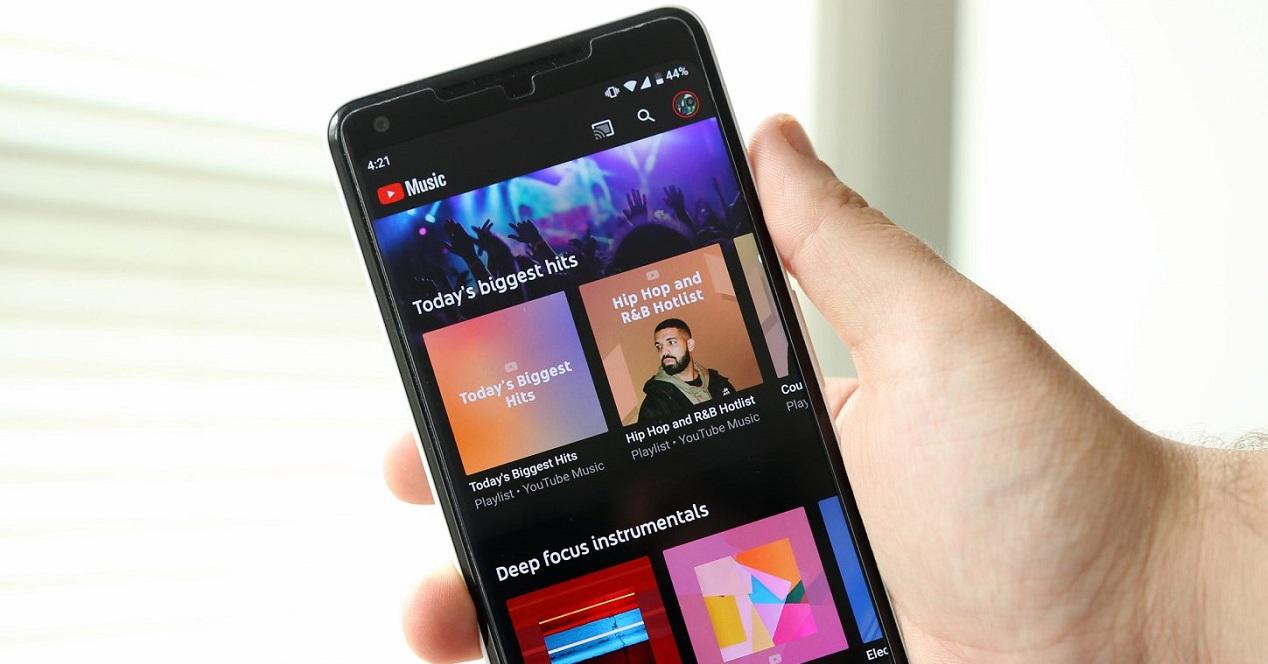
Si vous ne parvenez pas à effacer le cache et les données de votre smartphone, essayez de désinstaller l'application, puis de la télécharger à nouveau sur votre appareil. De cette façon, ce sera comme si vous aviez supprimé toutes leurs données.
Faire un redémarrage forcé du mobile
Parfois, les bugs de l'application peuvent être corrigés en effectuant une réinitialisation matérielle du téléphone. En général, sur les téléphones portables, ce sera en maintenant une combinaison de boutons (touche d'alimentation + volume bas) enfoncée pendant 10 secondes jusqu'à ce que le logo du terminal apparaisse, une forme similaire au reste des smartphones du catalogue de la marque. Relâchez ensuite les boutons pour permettre à l'appareil de redémarrer normalement.
Restaurer votre compte Google
Comme de nombreuses autres applications, YouTube fait partie de l'écosystème Google, ce qui signifie que son utilisation est associée à votre compte chez le géant américain. Dans certains cas, l'application peut ne pas fonctionner correctement en raison d'un problème avec votre compte Android, vous devriez donc envisager de la supprimer et de vous reconnecter.
Pour supprimer votre compte Google, accédez à Paramètres > Comptes et sauvegarde > Comptes. Sélectionnez ici l'adresse Gmail que vous utilisez et cliquez sur Supprimer le compte.
formater le téléphone
La solution finale à tous les problèmes de nos mobiles, puisqu'elle remet le smartphone dans son état initial tel que nous l'avions sorti de la boîte en effectuant une réinitialisation matérielle sur votre téléphone. Logiquement, cela entraînera la perte des photos, fichiers, applications et toutes sortes de contenus stockés sur l'appareil, il vaut donc la peine de faire d'abord une sauvegarde.
Une fois cela fait, allez dans Paramètres> Système> Options de réinitialisation> Effacer toutes les données. Cependant, toutes ces étapes peuvent varier en fonction de la couche de personnalisation de notre terminal ou du système d'exploitation lui-même.
Dans tous les cas, cela devrait résoudre complètement le problème de votre mobile ou l'une de ses versions avec YouTube.